Sincronizar archivos desde el Directorio local hacia mi bucket S3:
Para sincronizar mi directorio local /root/mydir/ con el directorio del bucket S3, s3://my_backup/mydir/ donde my_backup es el nombre del bucket. He creado algunos archivos nuevos en /root/mydir/ y los he sincronizado con el bucket s3 usando el siguiente comando.
s3cmd sync /root/mydir/ s3://my_backup/mydir/ [Sample Output] /root/mydir/index.php -> s3://my_backup/mydir/index.php [1 of 2] 397 of 397 100% in 0s 4.02 kB/s done /root/mydir/readme.html -> s3://my_backup/mydir/readme.html [2 of 2] 9202 of 9202 100% in 0s 103.62 kB/s done Done. Uploaded 9599 bytes in 0.3 seconds, 27.92 kB/s
Para conservar los atributos del archivo como fecha / hora, utilice el parámetro -p o –preserve como se muestra a continuación
s3cmd sync /root/mydir/ --preserve s3://my_backup/mydir/
Si queremos sincronizar solo el archivo recién creado en la fuente, use: --skip-existing . Omitirá todos los archivos que ya existen en el destino.
s3cmd sync /root/mydir/ --skip-existing s3://my_backup/mydir/
Si quiere eliminar todos los archivos del bucket s3 que se han eliminado del directorio local use --delete-remove.
s3cmd sync /root/mydir/ --delete-removed s3://my_backup/mydir/
2. Sincronizar archivos desde el Bucket S3 hacia el Directorio Local:
Para probar esto, coloque algunos archivos adicionales en el bucket s3 (s3://my_backup/mydir/) y ejecuté el siguiente comando.
s3cmd sync s3://my_backup/mydir/ /root/mydir/
También podemos utilizar los parámetros --preserve , --skip --existing y --delete-remove durante la sincronización de archivos desde el bucket de S3 al directorio local de la siguiente manera.
s3cmd sync s3://my_backup/mydir/ --preserve /root/mydir/ s3cmd sync s3://my_backup/mydir/ --skip-existing /root/mydir/ s3cmd sync s3://my_backup/mydir/ --delete-remove /root/mydir/



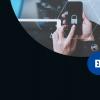





Comments